在日常工作中,我们时常会遇到一个令人头疼的问题:精心准备的PowerPoint演示文稿在双击准备开启或编辑时,却弹出了一个冰冷的错误提示窗口,这不仅会打乱我们的工作节奏,更可能危及到重要会议的顺利进行,本文将系统地剖析PPT开启时报错的常见原因,并提供一系列由浅入深、切实可行的解决方案,助您从容应对这一突发状况。
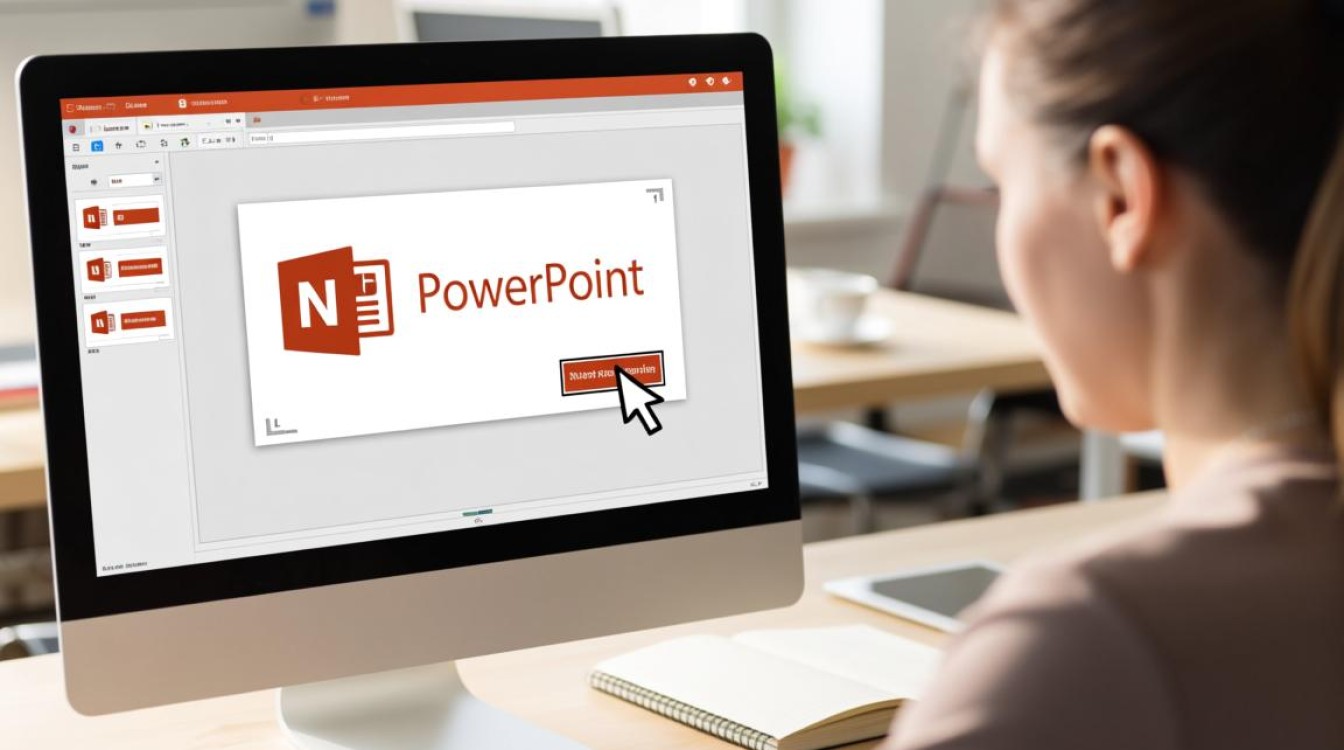
诊断问题根源:错误从何而来?
在着手解决问题之前,准确地判断问题的来源是关键,PPT开启报错通常可以归结为以下三大类:
文件自身问题
这是最常见的原因,PPT文件本身可能已损坏,导致文件损坏的因素包括:在编辑过程中程序异常关闭(如断电、系统崩溃)、存储介质(如U盘、移动硬盘)出现物理坏道或未安全弹出、网络传输中断或下载不完整、以及病毒或恶意软件的侵蚀。
软件或程序问题
问题可能并非出在文件,而是在于您使用的PowerPoint应用程序本身,Office软件安装不完整、某些加载项与当前版本存在冲突、程序文件被误删或损坏,或者软件版本过旧,无法兼容较新格式的文件。
系统环境问题
有时,电脑的运行环境也会成为“罪魁祸首”,系统临时文件过多导致空间不足、内存占用过高、显卡驱动程序过时或存在兼容性问题(尤其是在涉及复杂动画或3D模型时),都可能引发PPT无法正常启动。
为了更直观地判断,您可以参考下表:
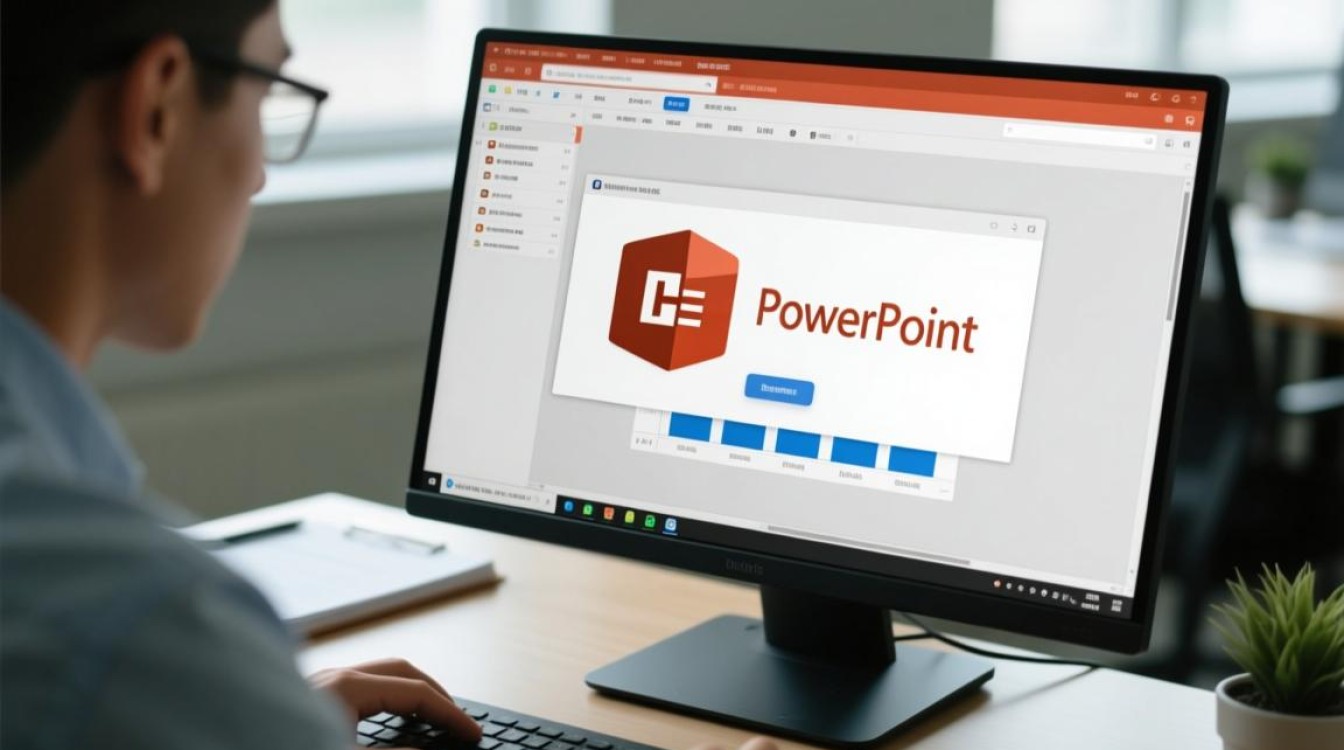
| 常见错误信息提示 | 可能原因分析 |
|---|---|
| “PowerPoint 无法读取文件路径” | 文件损坏、路径不存在、权限不足 |
| “PowerPoint 发现无法读取的内容” | 文件内部结构轻微损坏,部分内容可能丢失 |
| “向程序发送命令时出现问题” | 软件冲突、加载项问题、系统资源不足 |
| “内存不足,无法完成操作” | 系统内存或虚拟内存耗尽,文件过大 |
提供解决方案:分步修复指南
明确了问题方向后,我们可以按照以下步骤逐一尝试修复。
第一步:尝试基础修复方法
- 利用PowerPoint内置修复功能:打开PowerPoint程序(不要直接点击文件),选择“文件”->“打开”,浏览到出错的PPT文件,单击文件(不要双击),然后点击“打开”按钮右侧的下拉箭头,选择“打开并修复”,此功能会自动尝试修复文件中的轻微错误。
- 将幻灯片插入新演示文稿:新建一个空白的PPT文件,在“开始”选项卡中,点击“新建幻灯片”->“重用幻灯片”,在右侧弹出的面板中,点击“浏览文件”,选择您出错的PPT文件,如果能预览到幻灯片,将其逐一插入到新文件中,即可挽救大部分内容。
- 更改文件扩展名:将出错的
.pptx文件复制一份,将其扩展名修改为.zip,然后尝试解压这个ZIP文件,如果解压成功,您可以在解压后的ppt文件夹的slides目录中找到每一页幻灯片的XML文件,虽然格式丢失,但文字和图片等核心内容得以保留。
第二步:排查软件与系统环境
如果基础方法无效,问题可能更深层。
- 以安全模式启动PowerPoint:按住
Ctrl键,同时双击PowerPoint程序图标,系统会提示“是否以安全模式启动”,选择“是”,在安全模式下,所有加载项将被禁用,如果能正常打开,说明是某个加载项导致的问题,您可以在“文件”->“选项”->“加载项”中逐一禁用排查。 - 修复Office安装:进入Windows的“控制面板”->“程序和功能”,找到您的Microsoft Office套件,右键点击选择“更改”,然后选择“修复”(通常有快速修复和联机修复两种,建议先尝试快速修复)。
- 更新软件与驱动:确保您的Office和Windows系统都是最新版本,检查并更新您的显卡驱动程序,过时的驱动是导致图形显示异常的常见原因。
预防胜于治疗:养成良好习惯
为了避免未来再次遭遇此类困扰,建议养成以下习惯:
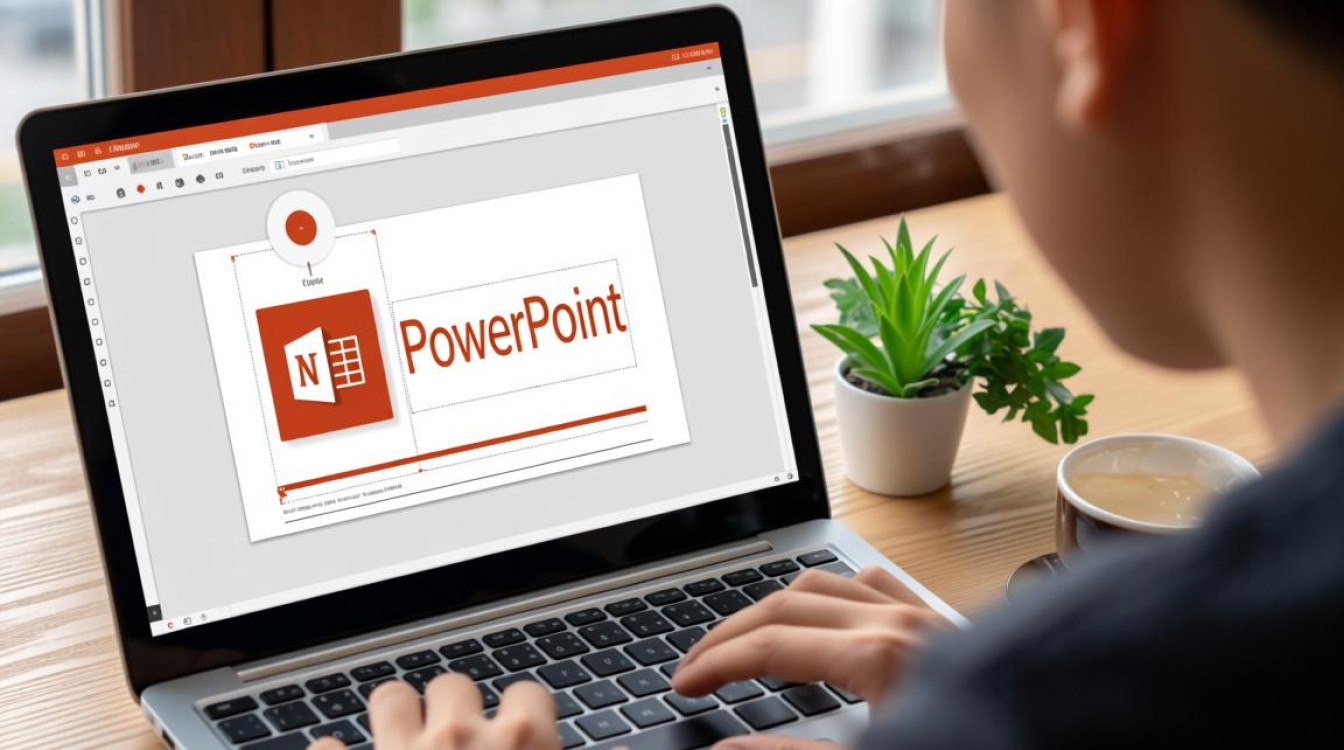
- 定时保存:在编辑过程中,频繁使用
Ctrl+S快捷键进行手动保存。 - 开启自动恢复:在“文件”->“选项”->“保存”中,确保“保存自动恢复信息时间间隔”已勾选并设置为合理时间(如10分钟)。
- 安全操作:使用U盘等移动设备后,务必选择“安全弹出硬件”。
- 多重备份:对于至关重要的文件,使用云存储(如OneDrive)或在不同物理位置进行备份。
相关问答FAQs
如果以上所有方法都失败了,文件还有救吗?
解答:当所有软件层面的修复方法都宣告失败时,意味着文件可能存在严重的结构性损坏,您可以尝试寻找专业的第三方文件修复工具,但需注意甄别软件的可靠性和安全性,并警惕数据泄露风险,另一种思路是,如果您有该文件的旧版本备份,那么恢复旧版本将是最佳选择,如果文件内容极其重要且无法替代,最后的办法可能是联系专业的数据恢复服务,但这通常成本较高。
为什么PPT文件在U盘上能正常打开,复制到电脑上就报错了?
解答:这种情况通常指向两个可能,第一是复制过程中的数据传输错误,导致文件不完整,可以尝试重新复制一次,或者换一个USB接口,第二是电脑上的PowerPoint版本或系统环境与U盘上使用时不同,例如U盘是在一台装有更新版本Office的电脑上使用的,而您的电脑版本较旧,可能存在兼容性问题,建议确认两台电脑的软件环境,或在您的电脑上尝试使用第一步中提到的“打开并修复”功能。
【版权声明】:本站所有内容均来自网络,若无意侵犯到您的权利,请及时与我们联系将尽快删除相关内容!

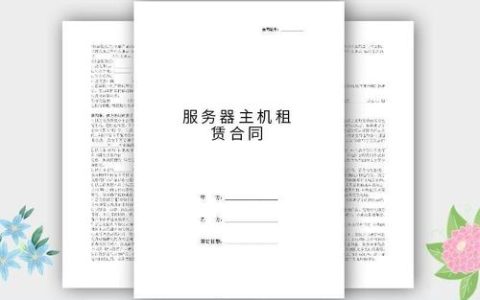


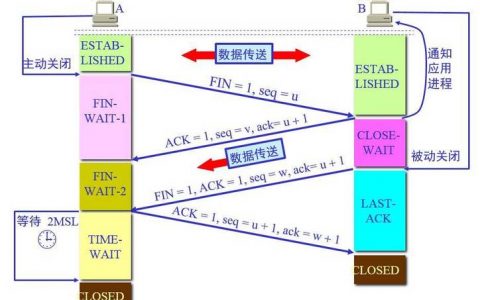

发表回复